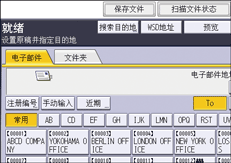通过电子邮件发送扫描文件的基本步骤
本节说明如何将扫描文档作为电子邮件附件发送。
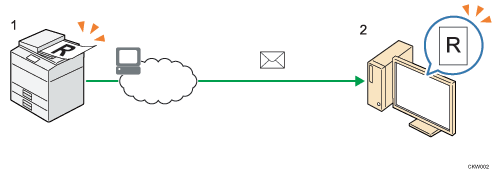
![]() 按屏幕底部中央的[主页](
按屏幕底部中央的[主页]( )。
)。
![]() 按[扫描(传统)]图标。
按[扫描(传统)]图标。
如果主页画面上未显示该图标,请从应用程序列表画面中添加图标。有关如何在[主页]画面上添加图标的详细信息,请参见设备的《用户指南》。
![]() 请确认没有保留之前的设置。
请确认没有保留之前的设置。
如果还保留之前的设置,请按[重设]。
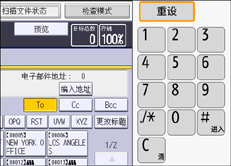
![]() 确保选中[电子邮件]选项卡。
确保选中[电子邮件]选项卡。
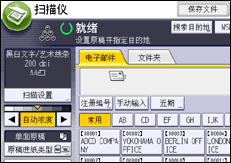
![]() 放置原稿。
放置原稿。
![]() 必要时,根据要扫描的原稿指定扫描设置。
必要时,根据要扫描的原稿指定扫描设置。
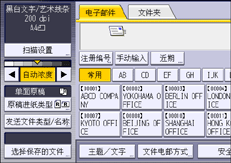
例如:用彩色/双面模式扫描文件,并保存为PDF文件。
按[扫描设置],在[原稿类型]选项卡中按[全彩色:文字/照片],然后按[确定]。
按[原稿进纸类型]、[双面原稿],然后按[确定]。
按[发送文件类型/名称]和[PDF],然后按[确定]。
有关其他设置的信息,请参见具体章节。
![]() 要使用消息处理通知功能,请按[回执]。
要使用消息处理通知功能,请按[回执]。

如果按了[回执],则选定的邮件发送者会在该邮件收件人打开该邮件时收到邮件通知。
![]() 按[开始]。
按[开始]。
![]()
本机器支持SMTPS(SSL上的SMTP)。
本机支持Web邮件发送。
如果设置如下,您可以发送电子邮件而不需要在[发送者名称]下输入任何信息。有关详细信息,请参见设备的《用户指南》。
设置画面类型:标准
[系统设置]
 [发送(电子邮件/文件夹]
[发送(电子邮件/文件夹] [电子邮件]
[电子邮件] [自动指定发送者名称]
[自动指定发送者名称] [开]
[开]设置画面类型:传统
[系统设置]
 [文件转送]选项卡
[文件转送]选项卡  [自动指定发送者名称]
[自动指定发送者名称] [开]
[开]
根据安全设置,登录的用户可能被指定为[发送者名称]。
要使用消息处理通知功能,请作为用户登录该机器,并指定发送者。但是请注意,[回执]通知邮件在下列情况可能不会被发出:如果收件人的电子邮件软件不支持消息处理通知功能。
如果您按[预览],然后开始扫描,则会显示[预览]画面。可利用该画面检查原稿是如何被扫描的以及用于扫描的扫描设置。检查预览后,可指定是否发送扫描文件。有关详细信息,请参见[扫描仪]画面。
要取消扫描,请按[停止]。检查对话框中显示的信息,然后按任意键。
也可在保存某个扫描文件的同时通过电子邮件发送该文件。有关详细信息,请参见通过“扫描到文件夹”同时进行存储和发送。
发送某个电子邮件后,将自动清除目的地、发送者、主题、文字、文件名字段。如果想保留这些字段中的信息,请与当地的经销商联系。
在指定WSD目的地时不能切换此屏幕。要清除指定的目的地,请在各个屏幕的目的地字段中显示该目的地,然后按[清除]。
您可以在[文件电邮方式]中指定是否通过添加电子邮件附件或发送URL链接发送文件。有关详细信息,请参见设备的《用户指南》。
将[登录用户地址优先顺序]设置为[开]时,登录机器后会将登录用户的电子邮件地址指定为目的地,并显示初始扫描屏画面。有关详细信息,请参见设备的《用户指南》。